Dawno temu wszyscy zwykle używaliśmy telewizorów do oglądania ulubionych programów, filmów, seriali i nie tylko. Ale teraz, dzięki ulepszonej technologii, którą mamy, jest teraz tak wiele sposobów na oglądanie swojego programu.
Tutaj pokażemy Ci formaty MP4 i MPEG oraz jakie są słynne narzędzia do konwersji wideo którego możesz użyć jako Konwerter MP4 na MPEG.
Spis treści: Część 1. Czy MP4 i MPEG są takie same? Część 2. Zalecane konwertery offline MP4 na MPEG Część 3. Online i bezpłatna lista konwerterów MP4 na MPEG Część 4. Wniosek
Część 1. Czy MP4 i MPEG są takie same?
Teraz, ponieważ wspomnieliśmy, że znajomość formatu plików MPEG i MP$ jest ważna, poniżej zamieściliśmy fakty, które musisz wiedzieć o obu.
Co to jest MP4?
Format MP4, znany również jako MPEG-4, jest znany jako najpopularniejszy format filmów. A ten format został stworzony przez Grupę Ekspertów Ruchomych Obrazów. Nie tak jak inne formaty MPEG, przy użyciu MPEG 4 lub MP4 nadal możesz zapisywać inne pliki, takie jak filmy, dźwięk, napisy, zdjęcia i inne.
A obecnie format MP4 jest znany jako jeden z najpopularniejszych formatów, ponieważ można je łatwo przeglądać za pomocą dowolnego odtwarzacza multimedialnego, który masz zarówno na komputerach, jak i urządzeniach mobilnych.
Nie musisz już mieć ani instalować żadnych innych kodeków, aby odtwarzać pliki MP4 na swoim urządzeniu.
Co to jest MPEG?
MPEG, znany również jako Moving Pictures Expert Group, to format, który faktycznie może skompresować wideo do kompresji MPEG-1 lub MPEG-2. Plik MPEG zwykle zawiera nazwę rozszerzenia pliku „.mpeg” lub „.mpg.
Ten format jest dostępny w różnych kategoriach, takich jak MPEG-1, MPEG-2, MPEG-3 i MPEG-4 (które są idealne do strumieniowego przesyłania plików DVD), MPEG-7 i MPEG-21.
A ponieważ format MPEG jest również kompatybilny z wieloma urządzeniami, możesz go odtwarzać na różnych odtwarzaczach multimedialnych, takich jak VLC Player, QuickTime, iTunes i Windows Media Player. Ale jeśli zamierzasz używać tego na komputerze z systemem Windows, będziesz potrzebować kodera MPEG.
Powodem, dla którego będziesz potrzebować konwertera MP4 na MPEG, jest to, że format MPEG jest idealnym formatem, którego możesz użyć, aby opublikować go na platformach społecznościowych. Jest to również najlepsze do tworzenia kopii zapasowych filmów z płyt CD i VCD.
Część 2. Zalecane konwertery offline MP4 na MPEG
Teraz, ponieważ celem jest posiadanie konwertera plików MP4 na MPEG, aby można było przekonwertować plik, poniżej zamieściliśmy najbardziej zalecane narzędzia, które możesz zrobić, aby wykonać tę pracę.
A narzędzia, które Ci pokażemy, to te, które możesz pobrać na swój komputer i pracować w trybie offline
1. Konwerter wideo iMyMac
Pierwszy konwerter wideo, który pokażemy, jest najbardziej zalecanym narzędziem, jeśli chodzi o konwersję dowolnych plików z jednego określonego formatu na żądany format. I to nic innego jak Konwerter wideo iMyMac.
Jest znany jako najlepsze narzędzie do konwersji, ponieważ może z powodzeniem konwertować pliki wideo i audio do innego potrzebnego formatu.
To narzędzie jest bardzo łatwe w użyciu i dostępie. A ponieważ ten konwerter MP4 na MPEG jest wyposażony w interfejs, który można łatwo śledzić i zrozumieć, będziesz mógł przekonwertować MP4 na MPEG w zaledwie kilku prostych krokach.
Ten konwerter jest również bardzo skuteczny w użyciu i bezpieczny, ponieważ nie zaszkodzi innym danym, które masz na swoim komputerze. A najlepsze jest to, że konwerter wideo iMyMac jest szybki, jeśli chodzi o proces konwersji, ale nadal zachowuje najwyższą jakość konwertowanego wideo.

Zacznij więc pobierać i instalować konwerter wideo iMyMac na komputerze Mac lub Windows i go skonfigurować. Kiedy skończysz, postępuj zgodnie z poniższym przewodnikiem, jak korzystać z tego narzędzia na przykład w systemie Windows.
Krok 1. Dodaj swój plik MP4
Po przejściu do głównego interfejsu programu po prostu kliknij sekcję „Dodaj / przeciągnij tutaj swoje pliki, aby rozpocząć konwersję” i poszukaj pliku MP4, który chcesz przekonwertować, i wybierz go.
Krok 2. Wybierz format MPEG
Następnie na ekranie tego konwertera MP4 na MPEG idź dalej i kliknij opcję „Konwertuj format”. A z listy, która pojawi się na ekranie, wybierz format MPEG.
Krok 3. Konwertuj MP4 na MPEG
Po wybraniu właściwego formatu idź dalej i po prostu kliknij Export na ekranie i proces się rozpocznie. Po zakończeniu możesz wyświetlić podgląd przekonwertowanego pliku na Nowe przycisk.

Wszyscy wiemy, że tak wiele plików można wzajemnie przekonwertować. I tutaj ten zalecany konwerter jest najlepszym wyborem, aby łatwo przekonwertować te pliki. Oczywiście możesz użyć tego konwertera MP4 na MPEG, aby konwertuj MP4 na inne formaty, takie jak WMV po prostu.
2. Freemake Video Converter
Freemake Video Converter to kolejne narzędzie offline, którego możesz użyć do konwersji pliku MP4 na format MPEG. Mówi się, że to narzędzie ma ponad 50 formatów, z których możesz wybierać dla swoich filmów, a nawet filmów.
Możesz także zmieniać swoje filmy z Vimeo, Dailymotion i wielu innych. To narzędzie jest również znane jako wspólne dla młodych ludzi. Możesz również ulepszyć przekonwertowane pliki, jeśli chcesz to zrobić. Jest szybki, niezawodny, łatwy w użyciu i wiele więcej.
3. FFMPEG
Narzędzie FFMPEG to także kolejny sposób na konwersję plików. To narzędzie może faktycznie działać na różnych odtwarzaczach multimedialnych, takich jak odtwarzacz VLC i nie tylko. Jednak to narzędzie nie jest zalecane dla wszystkich. To dlatego, że FFMPEG jest wyposażony w interfejs, który nowi użytkownicy mogą mieć trudności ze zrozumieniem go.
Część 3. Online i bezpłatna lista konwerterów MP4 na MPEG
Oprócz narzędzi offline, które można wykorzystać jako konwerter formatu MP4 na MPEG, istnieje również kilka innych narzędzi, do których można się odwołać. A te narzędzia to te, których możesz po prostu szukać za pomocą przeglądarki internetowej. A poniżej znajdują się niektóre z narzędzi do konwertowania online, których możesz użyć.
1. Konwersja online
To narzędzie jest znane jako jeden z najlepszych konwerterów online. Interfejs tego narzędzia jest również bardzo łatwy do naśladowania. A także to narzędzie może obsługiwać Twoje zdjęcia, filmy, audio i inne dane, które masz. W razie potrzeby możesz również zaimportować swój adres URL. Jednak jedyną rzeczą, w której to narzędzie nie jest dobre, jest to, że jego interfejs zawiera irytujące reklamy, a sam proces jest nieco powolny.
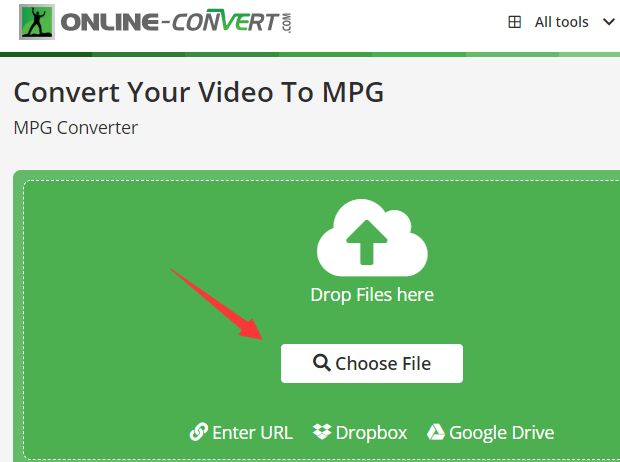
2. Convertio
Jeśli szukasz konwertera online MP4 na MPEG, którego możesz użyć, to Convertio to jedna rzecz, którą powinieneś również wziąć pod uwagę. Może umożliwić konwersję jednego pliku na różne pliki, które ma do zaoferowania. Podobnie jak w przypadku pierwszego narzędzia online, o którym wspomnieliśmy, możesz również zaimportować adres URL swojej pracy, aby uzyskać łatwy dostęp.
3. Freefileconvert.com
To narzędzie zostało już użyte do konwersji plików z jednego formatu na inny. To narzędzie jest również bardzo łatwe w użyciu i może obsługiwać kilka filmów i formatów, z których możesz wybierać. Jest również wyposażony w szybki proces konwersji.
4. Coolutils
To kolejny darmowy konwerter online, który może konwertować pliki wideo i audio. Poza tym może również pracować na twoich zdjęciach i dokumentach do konwersji. Interfejs tego narzędzia jest bardzo łatwy do zrozumienia, co sprawia, że jest łatwy w użyciu, szczególnie dla tych, którzy dopiero zaczynają korzystać z konwertera wideo online.
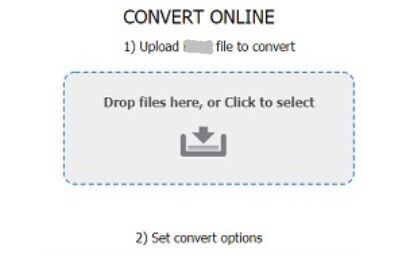
Część 4. Wniosek
Jak widać, jest ich dużo Konwertery MP4 na MPEG z którego na pewno możesz skorzystać. Gdy już wiesz, czego potrzebujesz do pliku MPEG, możesz łatwo przekonwertować na niego plik.
Chociaż, aby mieć najlepsze możliwości konwersji plików, zdecydowanie zalecamy konwerter wideo iMyMac i zapewniamy, że nigdy nie pomylisz się z tym narzędziem. Jest bezpieczny, skuteczny, szybki i bardzo łatwy w użyciu.



